章の展開表示/折りたたみ表示を切り替える
文書を作成する際に、オリジナル文書ごとに章が作成され、ナビゲーションウィンドウの[ページツリー]タブに章アイコンと章の名前が表示されます。
ナビゲーションウィンドウの[ページツリー]タブで、章の展開表示/折りたたみ表示を切り替えられます。
選択した章の展開表示/折りたたみ表示を切り替える
選択した章の表示を切り替えられます。
1.
ナビゲーションウィンドウの[ページツリー]タブで、表示を切り替える章の  (章)を選択します。
(章)を選択します。
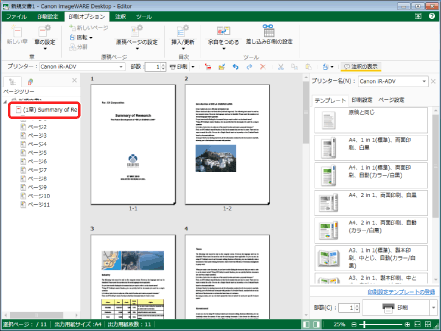
|
メモ
|
|
ナビゲーションウィンドウの[ページツリー]タブが表示されていない場合は、次を参照してください。
|
2.
ナビゲーションウィンドウの[ページツリー]タブで、  (章の展開)、または
(章の展開)、または  (章の折りたたみ)をクリックします。
(章の折りたたみ)をクリックします。
または、次のいずれかの操作を行います。
ナビゲーションウィンドウの[ページツリー]タブで、  (章)をダブルクリック
(章)をダブルクリック
右クリックして[章の展開]、または[章の折りたたみ]を選択
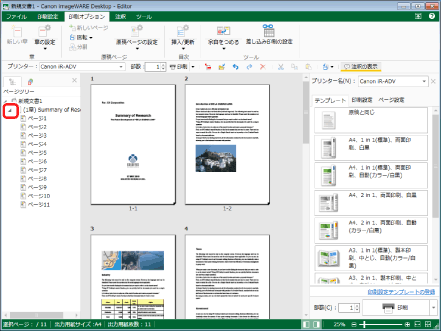
すべての章の展開表示/折りたたみ表示を切り替える
すべての章の表示を切り替えられます。
1.
リボンの  (すべての章を展開)、または
(すべての章を展開)、または  (すべての章を折りたたみ)をクリックします。
(すべての章を折りたたみ)をクリックします。
 (すべての章を展開)、または
(すべての章を展開)、または  (すべての章を折りたたみ)をクリックします。
(すべての章を折りたたみ)をクリックします。または、次のいずれかの操作を行います。
ナビゲーションウィンドウの[ページツリー]タブで、  (文書)を右クリックして [すべての章を展開]を選択
(文書)を右クリックして [すべての章を展開]を選択
ナビゲーションウィンドウの[ページツリー]タブで、  (文書)を右クリックして[すべての章を折りたたみ]を選択
(文書)を右クリックして[すべての章を折りたたみ]を選択
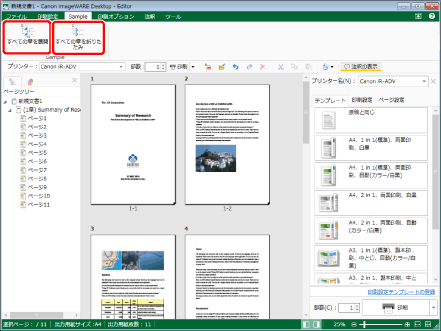
|
メモ
|
|
Desktop Editorのリボンにコマンドが表示されていない場合は、次を参照して表示させてください。
ツールバーのツールボタンでも同じ操作ができます。Desktop Editorのツールバーにツールボタンが表示されていない場合は、次を参照して表示させてください。
|